wps表格中怎么设置才能让所有的内容都打印在同一张纸上
当我们在使用wps表格处理数据的时候,如果想要将该表格都打印在同一张纸上的话,应如何操作呢?接下来就由小编来告诉大家。
具体如下:
1. 第一步,打开一个需要打印的wps表格。

2. 第二步,进入主页后,单击左上角的wps表格图标。

3. 第三步,在弹出的菜单中,先点击打印选项,然后在右侧选择打印预览功能。
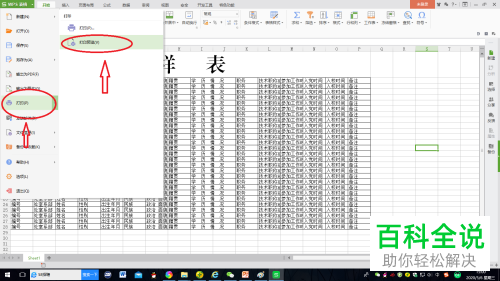
4. 第四步,在打印预览界面中,选择一个合适的纸张方向,小编在这里选择横向。
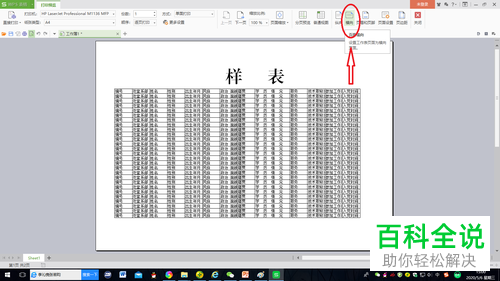
5. 第五步,单击上方菜单栏中的页面缩放按钮。
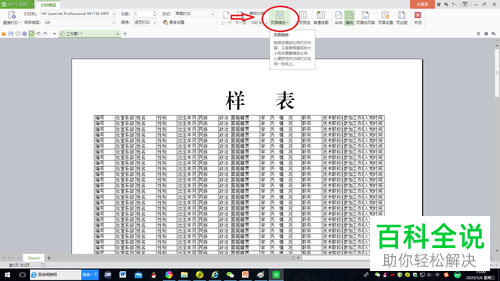
6. 第六步,在下拉菜单中,单击将整个工作表打印到一页选项。
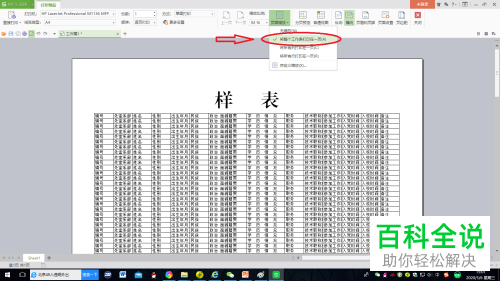
方法/步骤2
1. 第一至第四步与方法一相同。
2.第五步,在打印预览界面下,单击右上角的页边距按钮。
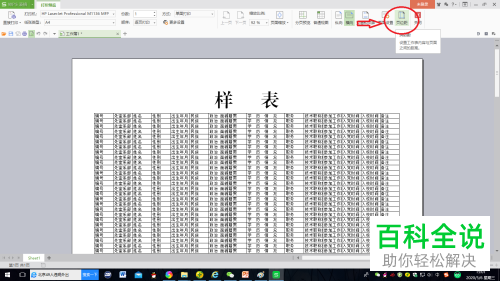
3. 第六步,单击后在表格周围会出现一个虚线,调节这些虚线的位置,将表格都处在一个页面中即可。
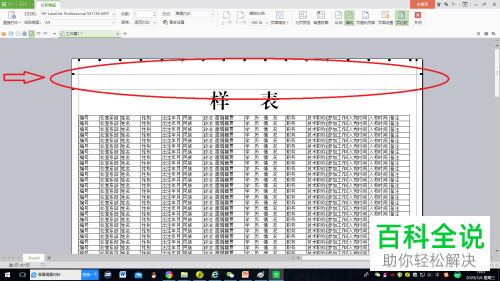
以上就是小编为大家带来的让wps表格打印在同一页面的方法。
赞 (0)

